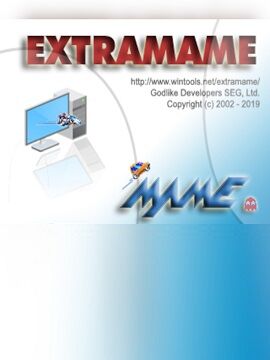Wintools Classic PC Perfomance Optimizer for Windows WinTools CD Key
WinTools.net est une suite d'outils pour améliorer les performances du système d'exploitation MS Windows. WinTools.net supprime proprement les logiciels indésirables des disques durs et les références obsolètes du registre de MS Windows. WinTools.net vous donne le contrôle sur le processus de démarrage de Windows, la surveillance de la mémoire et vous permet de personnaliser le bureau et les paramètres du système selon vos besoins. Il ajoute plus de vitesse et de stabilité à votre connexion. Il garantit votre confidentialité et sécurise les informations sensibles. WinTools.net Premium comprend les outils suivants : Clean Uninstaller, Scan Files, Scan Shortcuts, Scan Registry, Startup Manager, Tweak UI, Net Tweaker, Your Privacy, Invisible Man, File Shredder... Ces outils sont sûrs d'améliorer les performances de tous les ordinateurs, des PC domestiques ordinaires aux serveurs dédiés les plus avancés.Faites attention ! Pour utiliser ce programme, vous avez besoin des droits d'administrateur. Avant de travailler avec WinTools.net, nous vous recommandons de fermer toutes les autres applications.Inclut :WinTools.net : Clean UninstallerUtilisé à la fois pour supprimer correctement les logiciels et surveiller les changements apportés au disque dur, au registre de MS Windows et aux fichiers système lors des installations de programmes.WinTools.net : Scan FilesUtilisé pour nettoyer périodiquement votre disque dur des références mortes, des fichiers inutiles et obsolètes produits par différents logiciels. Ces fichiers et références restent sur le disque dur et augmentent le temps d'accès au disque.WinTools.net : Scan ShortcutsUtilisé pour nettoyer périodiquement votre bureau, le menu Démarrer, les données d'application et les disques durs des raccourcis morts. Ces raccourcis restent sur le disque dur et augmentent le temps d'accès au disque.WinTools.net : Scan RegistryUtilisé pour nettoyer périodiquement le registre de MS Windows des applications inutilisées restant après la désinstallation et des références invalides qui diminuent la vitesse du système et le temps de chargement du système.WinTools.net : Startup ManagerCet outil vous permet de surveiller, d'ajouter, de supprimer, d'activer et/ou de désactiver les éléments de démarrage individuels. Vous pouvez également ajuster les applications initialisées pendant le processus de chargement du système d'exploitation.WinTools.net : System TweakerC'est un ensemble d'ajustements supplémentaires liés à la sécurité, à la capacité du système et aux préférences de l'utilisateur et qui ne sont pas inclus dans les composants de base de MS Windows.